
Peter Holmes
0
908
105
 PDFSam, kısa “PDF Böl ve Birleştir,” hızlı PDF düzenleme için harika bir yardımcı programdır. Birden fazla PDF belgesini tek bir PDF belgesinde birleştirebilir, bir PDF'yi birden çok dosyaya bölebilir, bir PDF'den sayfaları çıkarabilir, bir dosyadaki sayfaları yeniden düzenleyebilir veya birden çok dosyadan sayfa içeren yeni bir PDF dosyası oluşturabilirsiniz..
PDFSam, kısa “PDF Böl ve Birleştir,” hızlı PDF düzenleme için harika bir yardımcı programdır. Birden fazla PDF belgesini tek bir PDF belgesinde birleştirebilir, bir PDF'yi birden çok dosyaya bölebilir, bir PDF'den sayfaları çıkarabilir, bir dosyadaki sayfaları yeniden düzenleyebilir veya birden çok dosyadan sayfa içeren yeni bir PDF dosyası oluşturabilirsiniz..
Bu işlemler normalde bu kadar kolay ve ücretsiz araçlarla mümkün değildir. Taranan birden fazla dokümanı bir araya getirmek için şahsen PDFSam kullandım Kendi Akıllı Telefon Belgeniz Nasıl Oluşturulur Kendi Akıllı Telefon Belgeniz Nasıl Oluşturulur Hiç akıllı telefon makinenizle bir fotoğrafını çekmeyi denediniz mi, OCR yazılımını kullanarak dönüştürmeyi umuyorsunuz daha sonra bir PDF veya Word belgesine? Belki de… PDF'yi tek bir dosyaya almaya çalıştınız, taranan bir PDF'deki sayfaları yeniden sıraladınız ve büyük, hantal bir PDF belgesinden tek bir önemli sayfa çıkardınız. Bazı temel PDF bölme, birleştirme ve yeniden sıralama yapmak istiyorsanız, PDFSam sizin için bir uygulamadır..
PDF'leri birleştirmek
Kuşkusuz, PDFSam'ın arayüzü biraz sıkıntılı ve tarihli, ancak onu bir kez aldığınızda iyi çalışıyor.
Diyelim ki birden fazla PDF'yi bir dosyada birleştirmek, her bir PDF'yi birbirini adeta zımbalıyormuşçasına ekliyorum. Kenar çubuğundaki Birleştir / Çıkart eklentisini tıklarsınız. Birleştir / Çıkart bölmesinde, Ekle düğmesine tıklayın ve birleştirmek istediğiniz PDF'leri ekleyin. Onları listede yeniden sıralayabilirsiniz, böylece istediğiniz sıraya girerler..
Yeni bir PDF dosyasının hedefini belirlemek için Gözat düğmesini kullanın ve Çalıştır'ı tıklatın. PDFSam belirttiğiniz PDF dosyasındaki tüm sayfaları içeren yeni bir PDF dosyası oluşturacaktır..
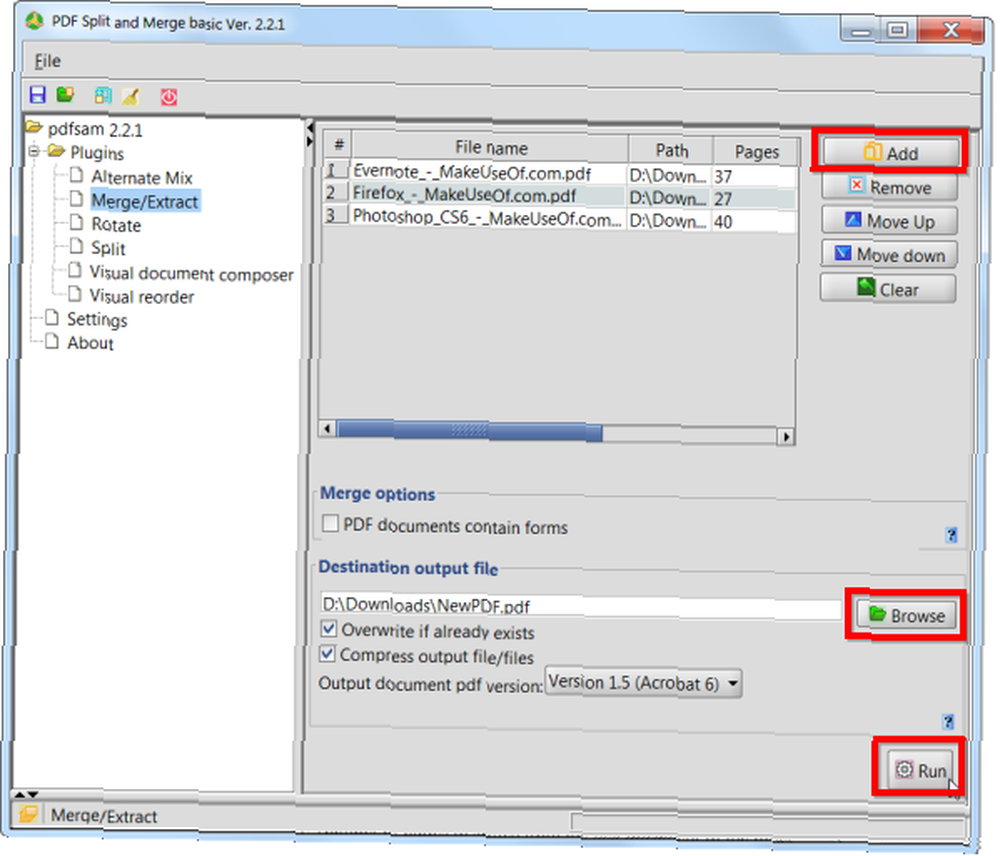
Bireysel Sayfaları Birleştirme veya Çıkartma
Bunun yerine, PDF'lerde belirli sayfaları birleştirmek istediğinizi varsayalım. Birleştir / Ayıkla eklentisinde sağa doğru ilerleyebilir ve bir dizi sayfa veya tek bir sayfa girmek istediğiniz Sayfa Seçimi kutusunu kullanabilirsiniz. Örneğin, aşağıdaki ekran görüntüsünde, yeni, altı sayfalık bir PDF belgesi oluşturmak için ilk PDF'den 1 ve 2 numaralı sayfaları, ikinci PDF'den 5 numaralı sayfaları ve üçüncü PDF'den 8 ila 10 numaralı sayfaları alıyoruz..
Bu listede yalnızca tek bir PDF'niz varsa ve burada belirli sayfaları seçtiyseniz, orijinalden yalnızca belirtilen sayfaları içeren yeni bir PDF oluşturabilirsiniz. Ancak, Görsel belge besteci eklentisi, tek tek sayfaları çıkartmanın daha kolay ve görsel bir yoludur (bu eklenti hakkında daha fazla bilgi için aşağıya bakın).
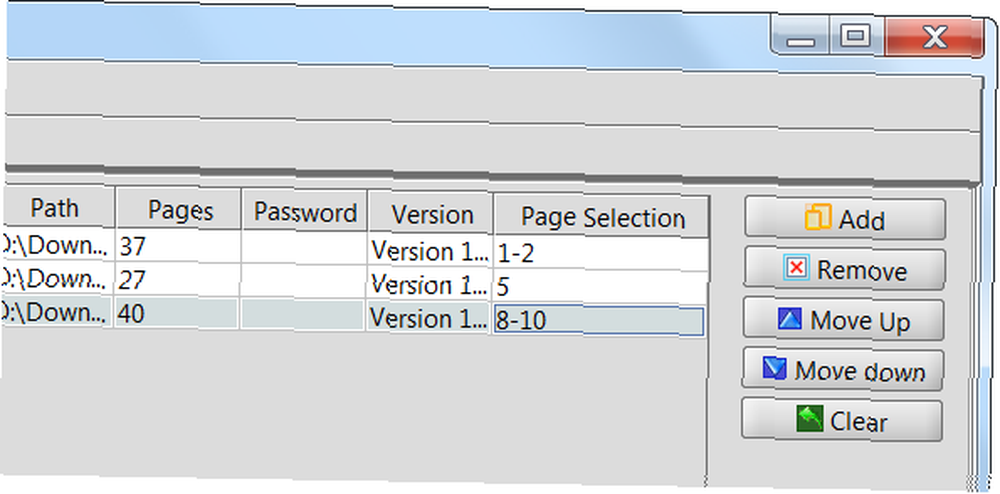
PDF'leri bölme
Bölünmüş eklentisi, PDF'leri daha küçük dosyalara bölmenize izin verir. Ekle düğmesini kullanarak bir PDF ekledikten sonra, seçebileceğiniz çok sayıda seçenek vardır. Örneğin, Burst, PDF'yi tek sayfa PDF dosyalarına böler. Bir PDF belgesini belirli bir noktada ikiye bölmek istiyorsanız, Bu sayfalardan sonra böl seçeneğini kullanın ve bölmenin gerçekleşmesini istediğiniz sayfa numarasını girin..
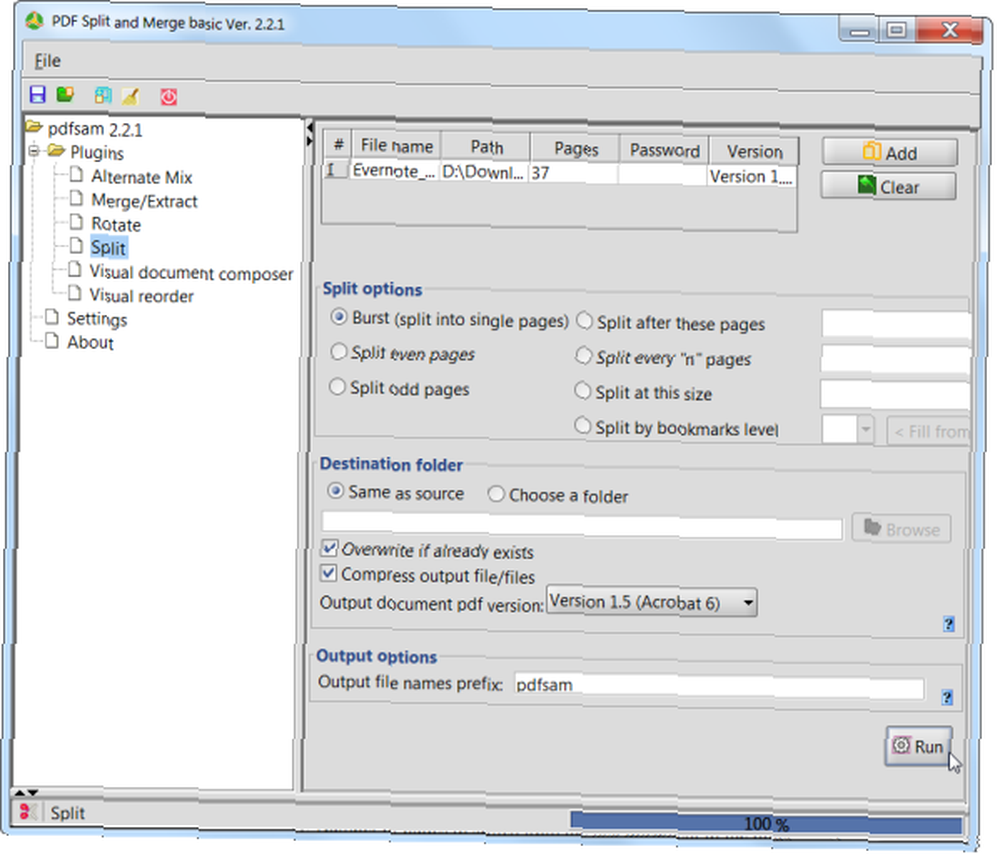
PDF'yi Yeniden Sıralama
PDF sayfalarını yeniden düzenlemek isterseniz - belki de yanlış sırayla tarandılar - bunu Visual reorder eklentisiyle kolayca yapabilirsiniz.
Görsel sıralama bölmesinde bir PDF açın; sayfalarının küçük resimlerinin önizlemesini görürsünüz. Yeniden düzenlemek için bu dosyaları sürükleyip bırakabilir ve sayfaları tek tek döndürmek veya silmek için Döndür ve Sil düğmelerini kullanabilirsiniz. Diğer eklentilerde olduğu gibi, değişikliklerinizi yaptıktan sonra yeni bir PDF dosyası oluşturmak için Çalıştır düğmesini kullanın.
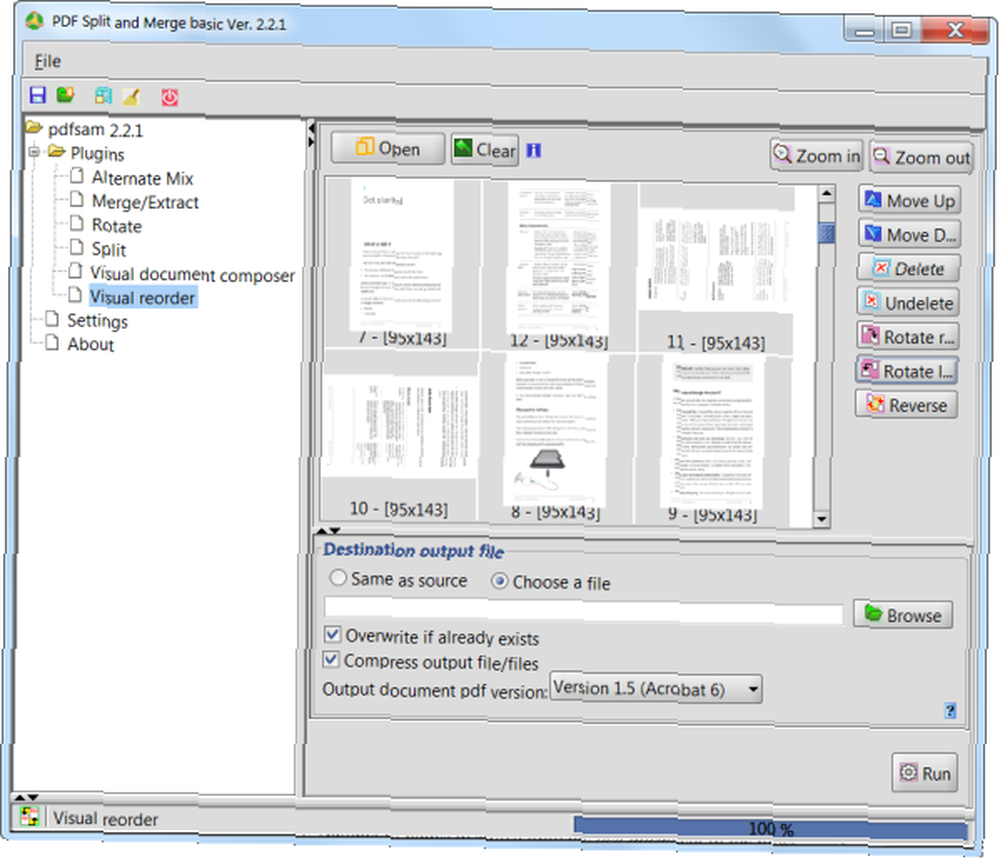
Görsel Belge Besteci
Visual belge oluşturucusu eklentisi, Visual reorder eklentisine benzer şekilde çalışır, ancak birden çok PDF dosyasını açmanıza izin verir. Her bir PDF dosyasının sayfalarının önizlemeleri, pencerenin en üstündeki bölmede görünür ve birden fazla PDF dosyasındaki sayfaları içeren yeni bir PDF dosyası oluşturmak için bunları orta bölmeye sürükleyip bırakabilirsiniz..
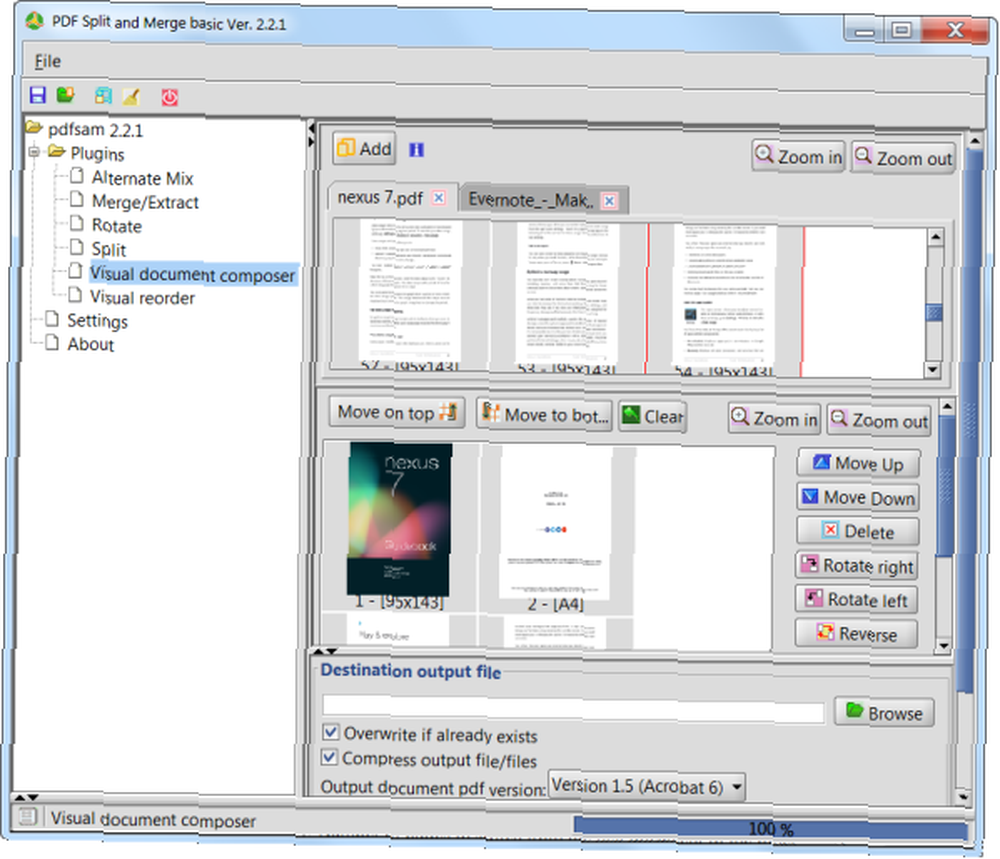
Döndürme
Döndürme eklentisi kendi kendini açıklayıcıdır. Bir PDF dosyasındaki sayfaları kolayca döndürmenizi, hassas bir dönüş seçmenizi ve döndürülecek sayfaları seçmenizi sağlar. Aynı anda birden fazla PDF dosyasını bile döndürebilirsiniz.
Bu eklenti underwhelming görünebilir, ancak döndürülmesi gereken PDF dosyalarınız varsa, bunu takdir edeceksiniz.
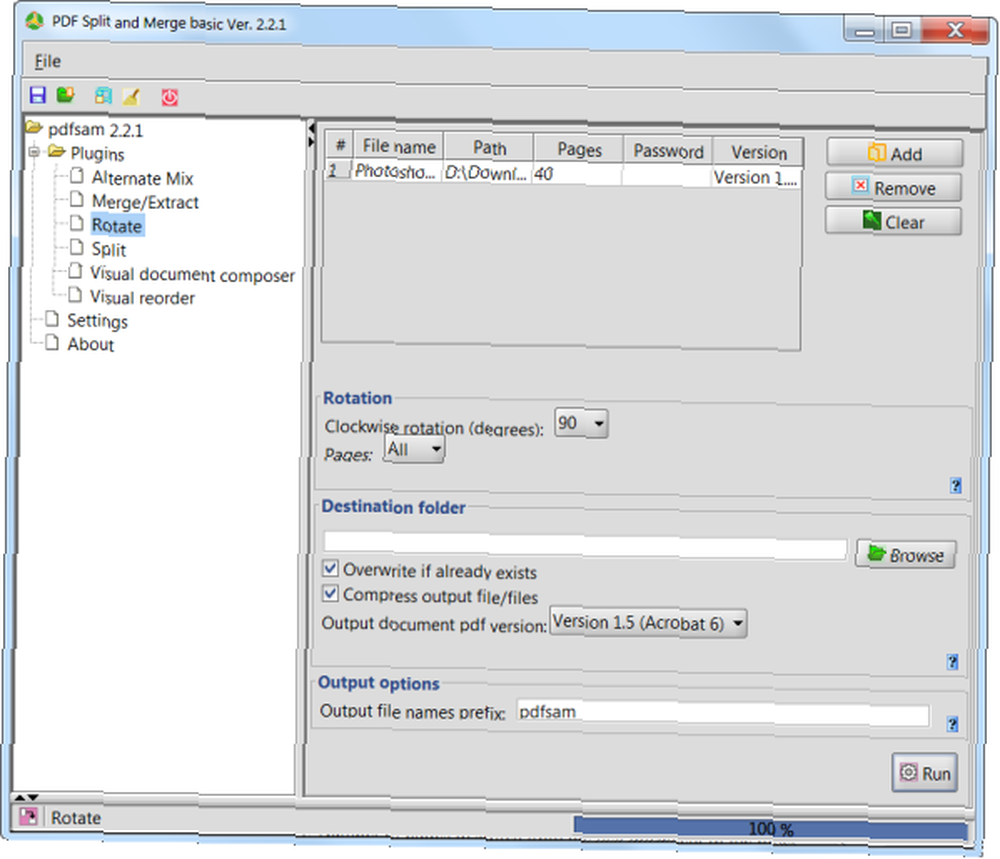
Alternatif Karışım
Alternate Mix eklentisi, yalnızca belirli durumlarda kullanışlı olabilecek başka bir eklentidir. Bir belgenin tüm sayfalarını içeren bir PDF dosyanız ve bir belgenin tüm sayfalarını içeren bir PDF dosyanız varsa, Alternatif Karışım sayfaları iki PDF'yi birleştirir, alternatif sayfaları değiştirir ve bunları doğru sıraya koyar.
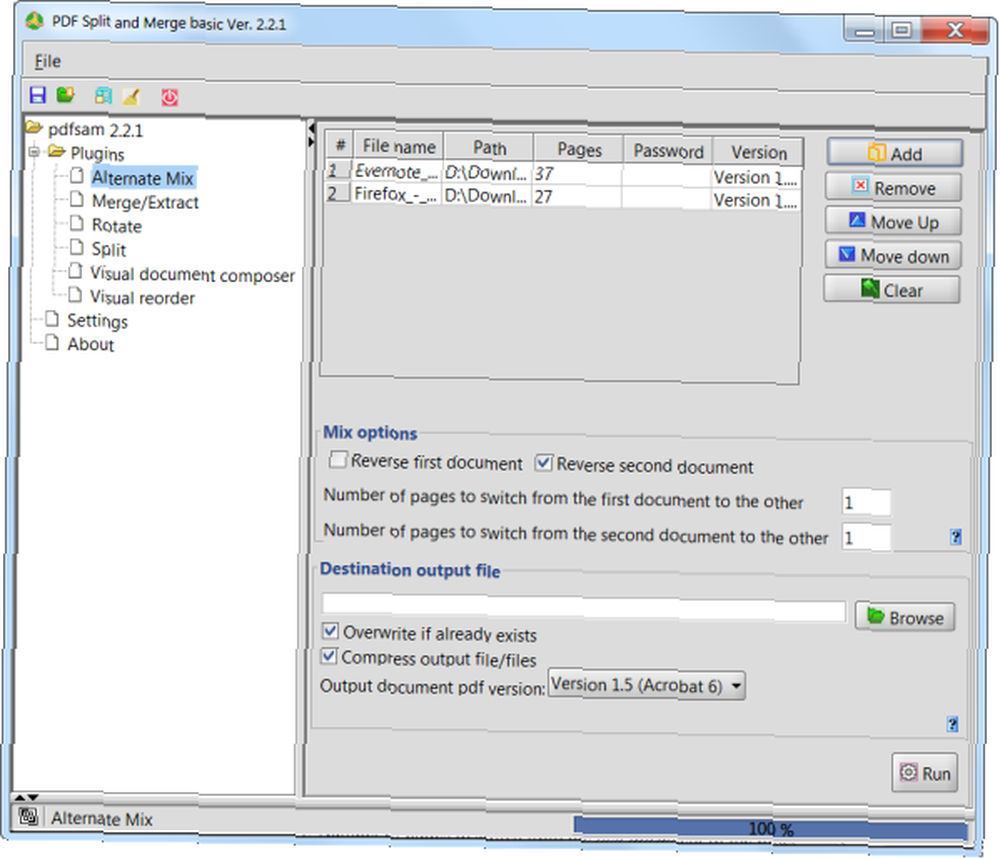
Bu tür PDF işlemlerini hızlı ve kolay bir şekilde yapmanız gerekirse PDFSam bir hayat kurtarıcıdır, bu yüzden En İyi Windows Yazılımları sayfamızdaki uygulamalardan biridir. Herhangi bir amaç için kullanılacak en iyi uygulamayı arıyorsanız, Google’ı atlayın ve her platform için sizin için en iyi uygulamaları bulma konusunda çok çalıştığımız Best Of sayfalarımızı inceleyin. Örneğin, Windows için en iyi PDF okuyucularının bir listesini hazırladık. 2019'da Windows için En İyi 6 PDF Okuyucu 2019'da Windows için En İyi 6 PDF Okuyucu En iyi PDF okuyucularının herhangi bir maliyeti yok. Adobe Reader’ı bile gerçekleştiren zengin özellikli PDF görüntüleyicilere genel bakışımızı okuyun.. .
Ayrıca bir PDF dosyasının boyutunu küçültmekle de ilgilenebilirsiniz. PDF'yi Sıkıştırma, Dosya Boyutunu Azaltma ve Daha Küçük Hale Getirme PDF'i Sıkıştırma, Dosya Boyutunu Azaltma ve Daha Küçük Hale Getirme Bu kılavuz nasıl yapılacağını içerir. PDF basit programlar ve araçlar kullanarak daha küçük. veya taranan belgeleri tekrar düzenlenebilir metne dönüştürmek için OCR kullanma Dosyalarınızı Düzenlenebilir Belgelere Dönüştürmek İçin En İyi 3 Ücretsiz OCR Aracı 3 Dosyalarınızı Düzenlenebilir Belgelere Dönüştürmek için En İyi 3 Ücretsiz OCR Aracı Optik Karakter Tanıma (OCR) yazılımı basılı belgeleri sıraya dönüştürür makinede okunabilen metin. Burada size en iyi ücretsiz OCR araçlarını ve nasıl çalıştıklarını gösteriyoruz.. .
PDFSam'ı daha önce kullandınız mı? Yoksa bu amaçla başka bir uygulamayı mı tercih edersiniz? Yorum bırak ve bilgini paylaş!











